Video Enhancer — это профессиональное программное обеспечение для улучшения видео на основе искусственного интеллекта, разработанное для улучшения качества видео, позволяющее вам эффективно вращать, переворачивать, редактировать, обрезать, обрезать и добавлять водяные знаки к видео. Это руководство проведет вас через шаги по использованию Video Enhancer для достижения оптимальных результатов.
Часть 1: Начало работы
Начните с загрузки и установки Video Enhancer на ваш компьютер. Вы можете нажать кнопку загрузки ниже, чтобы загрузить его на ваш ПК с Windows.
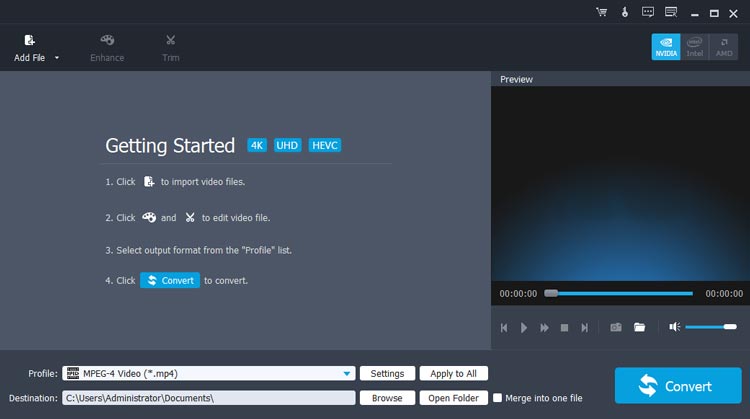
Часть 2: Действия по улучшению качества видео
Шаг 1: Добавьте свой видеофайл
Откройте Video Enhancer и нажмите кнопку «Добавить файл», чтобы добавить видеофайл, который вы хотите улучшить.
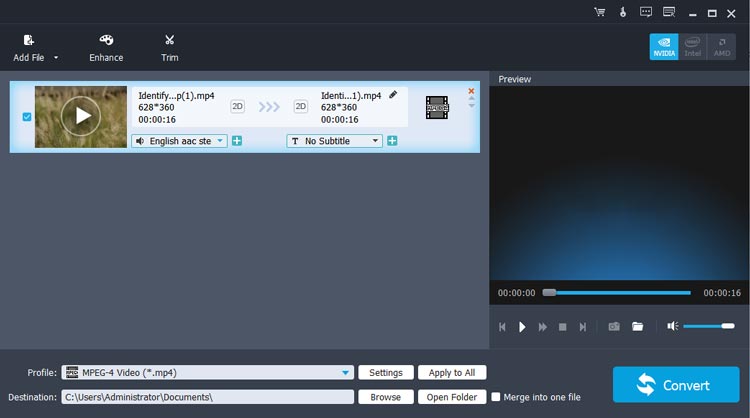
Шаг 2: Улучшите свое видео
(1) Улучшение качества видео
Чтобы улучшить видео, у вас есть 4 варианта улучшения: Повышение разрешения, Оптимизация яркости и контрастности, Удаление видеошума и Уменьшение дрожания видео. Для достижения наилучших результатов мы рекомендуем включить все четыре улучшения.
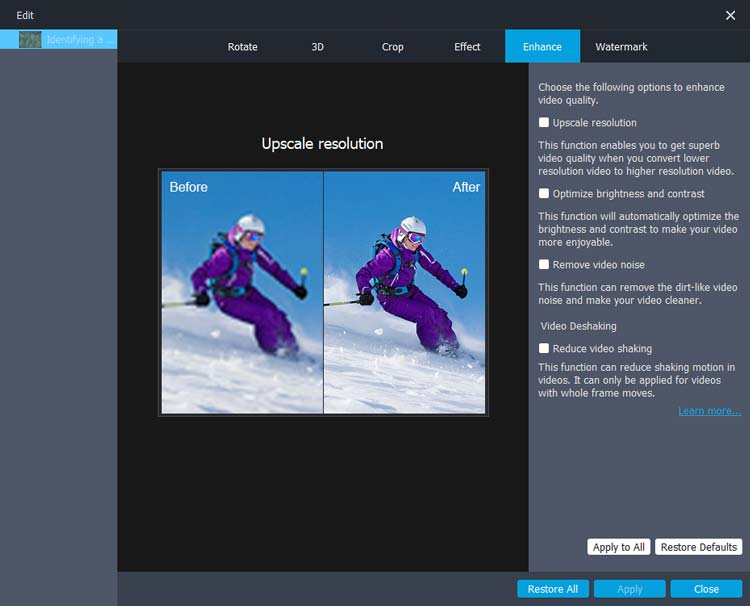
(2) Поворот видео
Вы можете повернуть видео на 90 градусов по часовой стрелке или против часовой стрелки. Кроме того, это программное обеспечение для масштабирования видео на основе ИИ позволяет выполнять горизонтальные и вертикальные перевороты. Используйте функцию сравнения, чтобы просмотреть эффекты до и после внесения изменений.
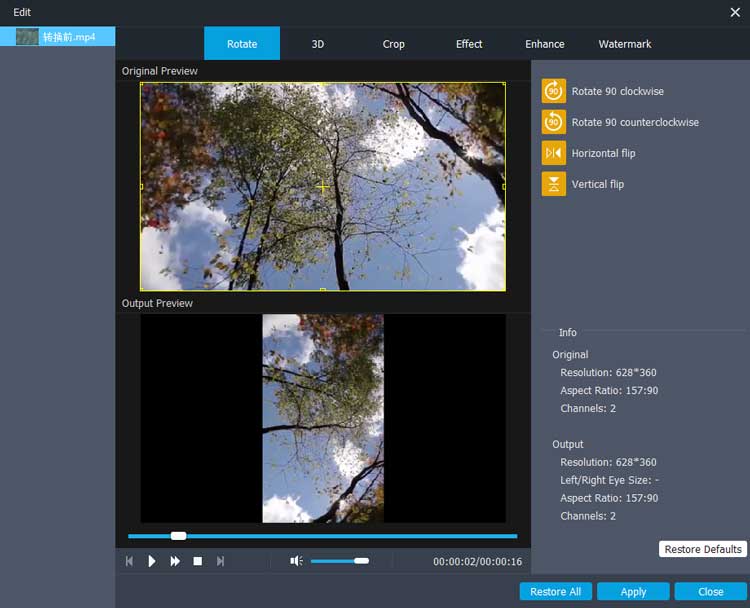
(3) Редактировать видеоэффекты
Отрегулируйте яркость, контрастность, насыщенность и оттенок видео, чтобы улучшить его визуальную привлекательность. Вы также можете изменить исходную громкость звука в соответствии со своими предпочтениями.
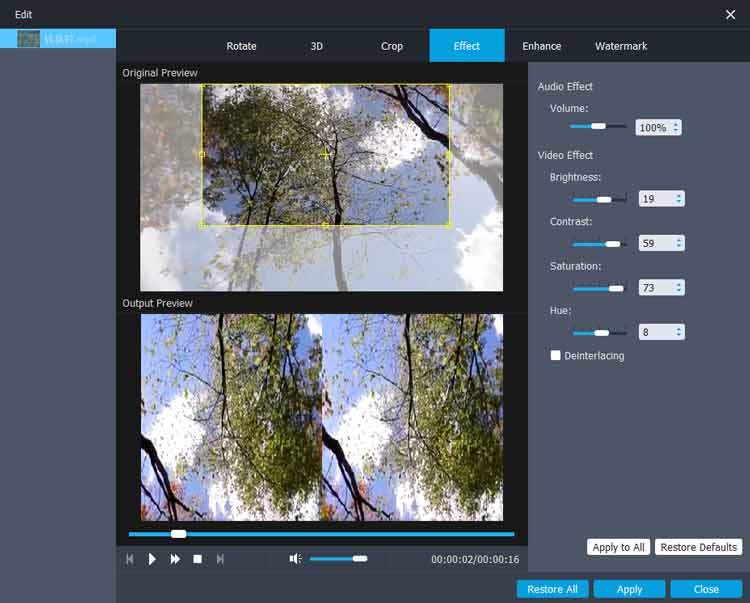
(4) Обрежьте видео
Используйте функцию обрезки, чтобы удалить нежелательные черные рамки или области из вашего видео.
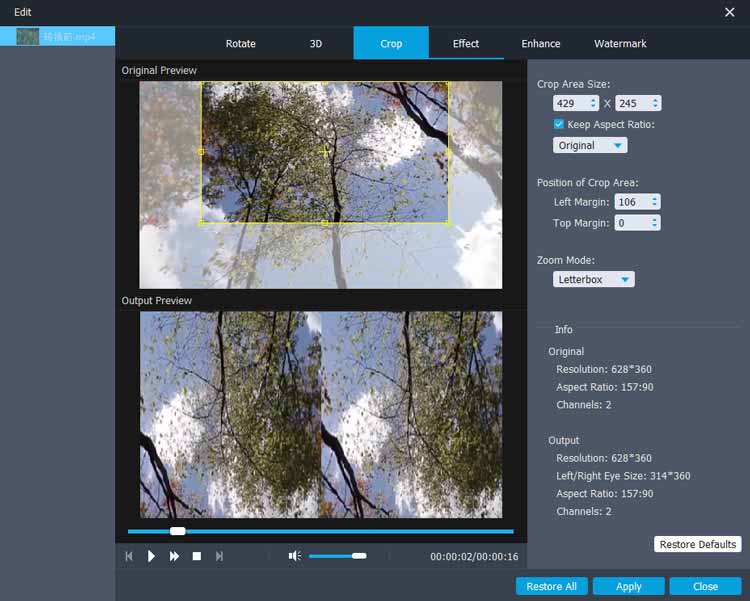
(5) Добавить водяные знаки
Чтобы добавить водяной знак, перейдите на вкладку Водяной знак, отметьте галочкой «Включить водяной знак» и выберите вставку текста или изображения. Настройте текстовые эффекты, нажав кнопку «T» рядом с полем ввода.
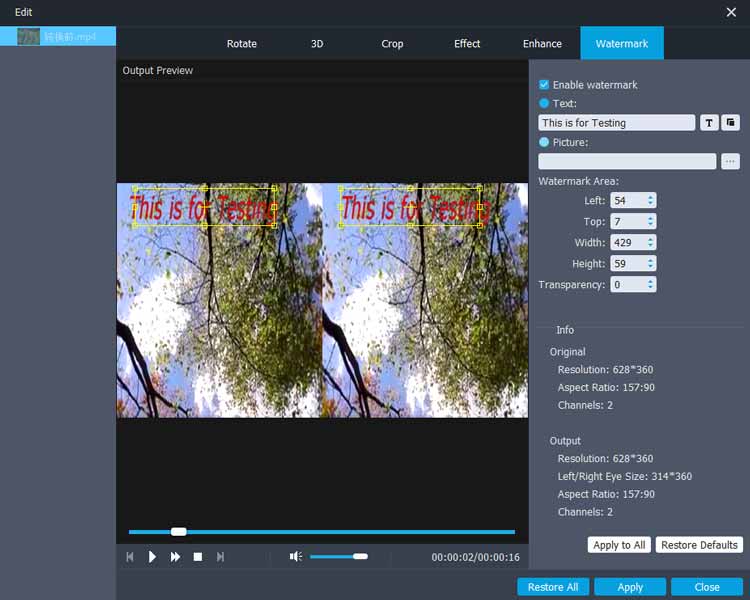
(6) Добавить 3D-эффект
Чтобы добавить 3D-эффект, перейдите на вкладку 3D, отметьте галочкой «Включить параметры 3D». Затем выберите «Анаглиф» или один из режимов «Разделенный экран»: Бок о бок (половинная ширина), Бок о бок (полный), Сверху и снизу (половинная высота) и Сверху и снизу (полный).
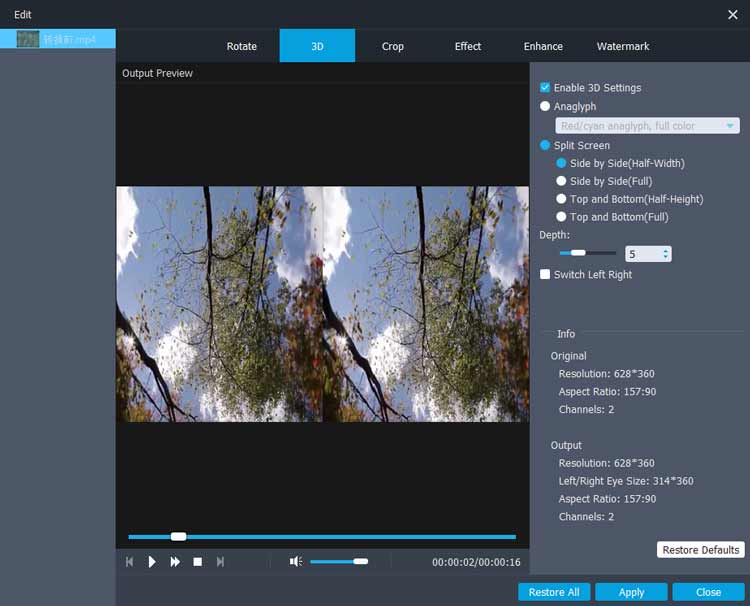
Шаг 3: Обрежьте видео
Чтобы обрезать видео, найдите кнопку «Обрезать» в верхней части интерфейса. Отрегулируйте длительность видео, переместив ползунок, затем нажмите «ОК», чтобы создать клипы. Чтобы объединить все обрезанные видеоклипы, вы можете просто отметить опцию «Объединить в один файл».
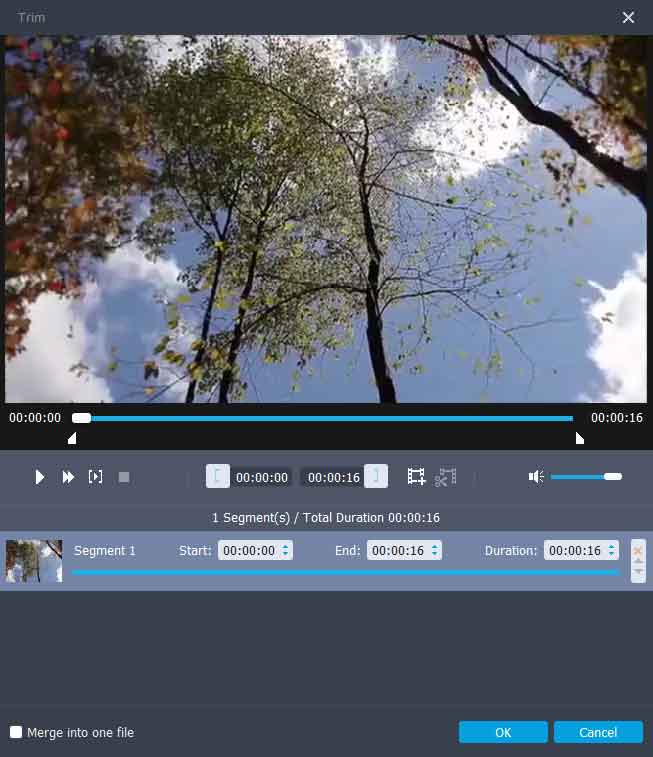
Шаг 4: Выберите выходные форматы и место назначения
В нижней части программного обеспечения нажмите «Профиль», чтобы выбрать желаемый формат выходного видео. Затем нажмите кнопку «Назначение», чтобы указать, куда вы хотите сохранить улучшенное видео.
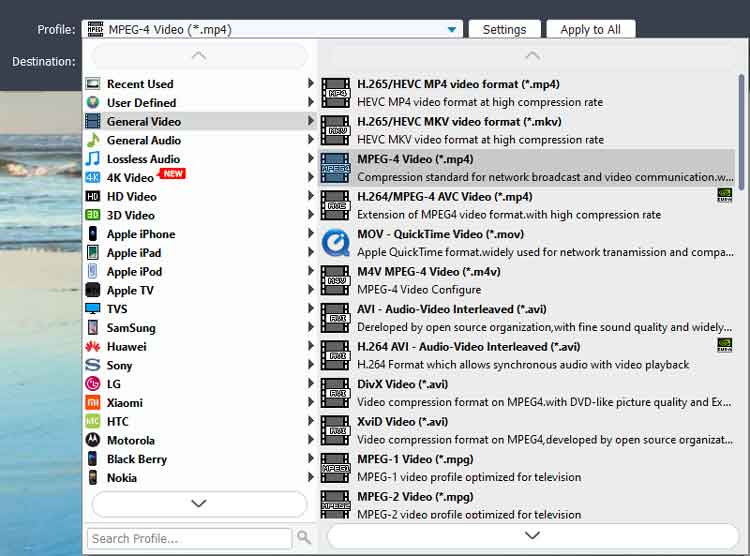
Шаг 5: Экспортируйте видео
Наконец, нажмите «Конвертировать», чтобы завершить обработку видео с примененными улучшениями.
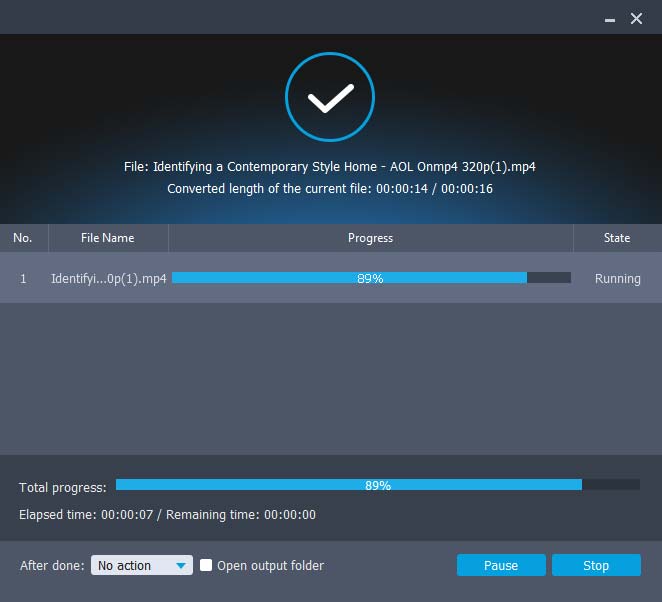
Заключение
С помощью Video Enhancer вы можете легко улучшить качество видео и внести различные изменения в свои видео. Это программное обеспечение для масштабирования видео необходимо всем, кто хочет улучшить свой видеоконтент, используя передовую технологию искусственного интеллекта для достижения превосходных результатов.





























































